秀米编辑器如何同步图文到微信公众号
来源:网络收集 点击: 时间:2024-05-04【导读】:
在微信公众号编辑文章的时候,一般会使用比较样式比较多,而且内容样式比较可爱的编辑器,这个时候秀米编辑器出现啦,今天给大家介绍一下秀米编辑器如何同步图文到微信公众号,希望能帮到大家。工具/原料more秀米编辑器电脑方法/步骤1/8分步阅读 2/8
2/8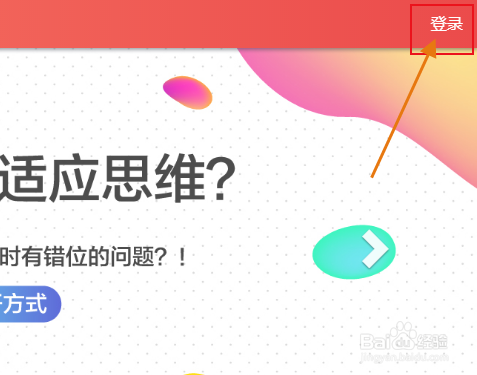 3/8
3/8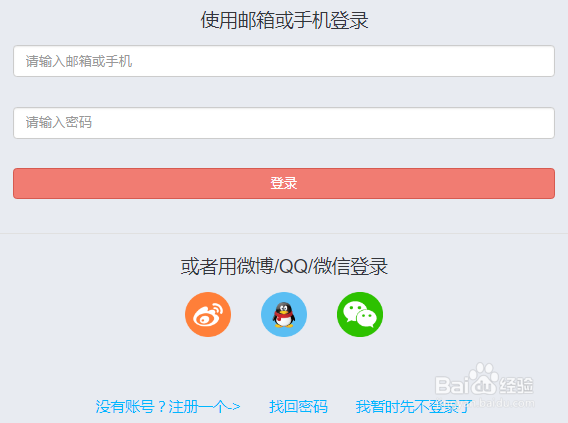
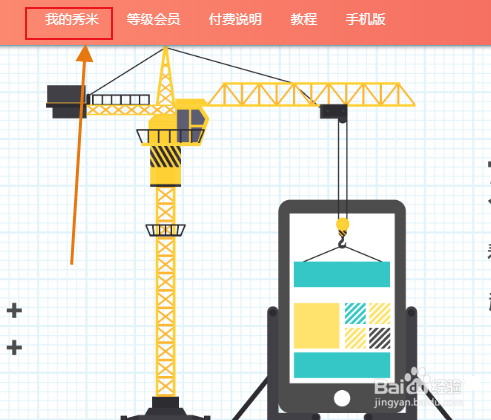 4/8
4/8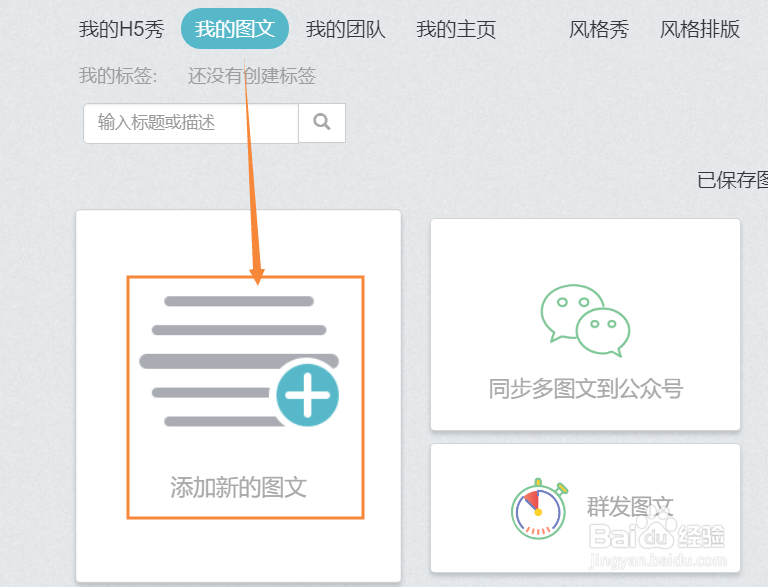 5/8
5/8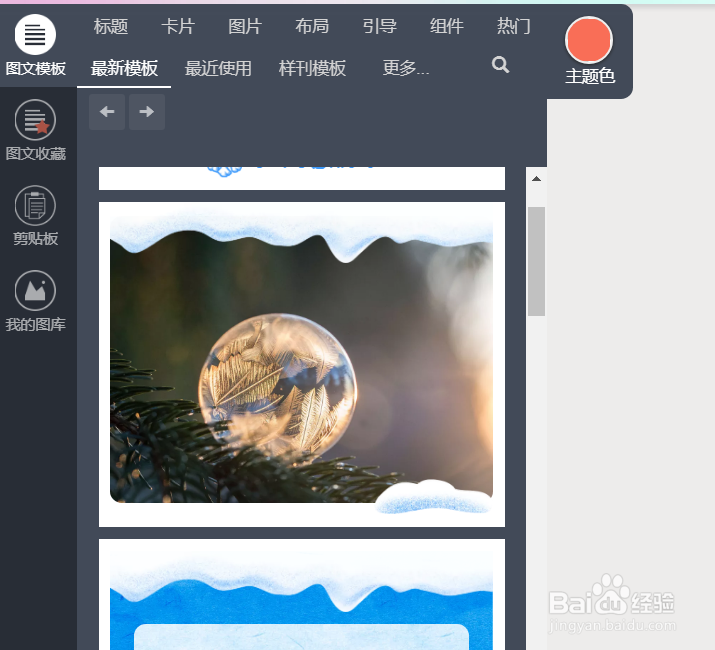
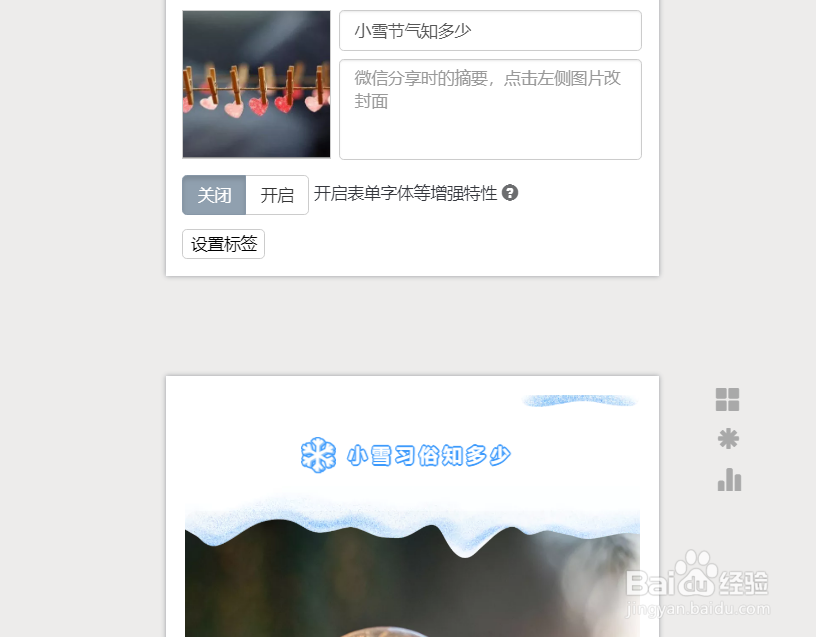 6/8
6/8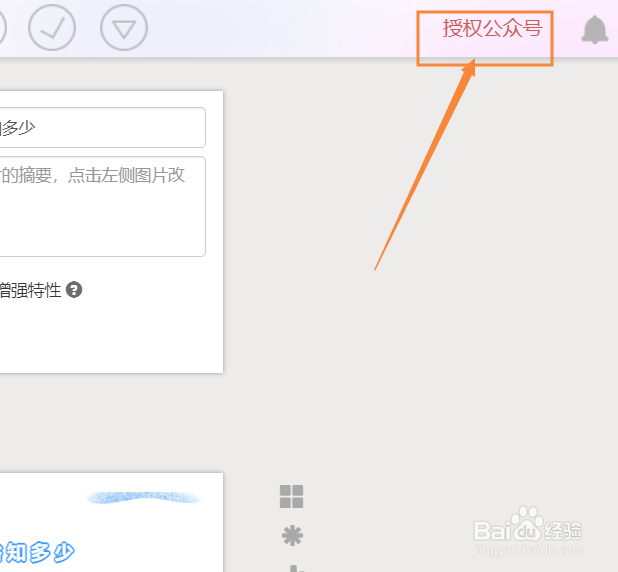
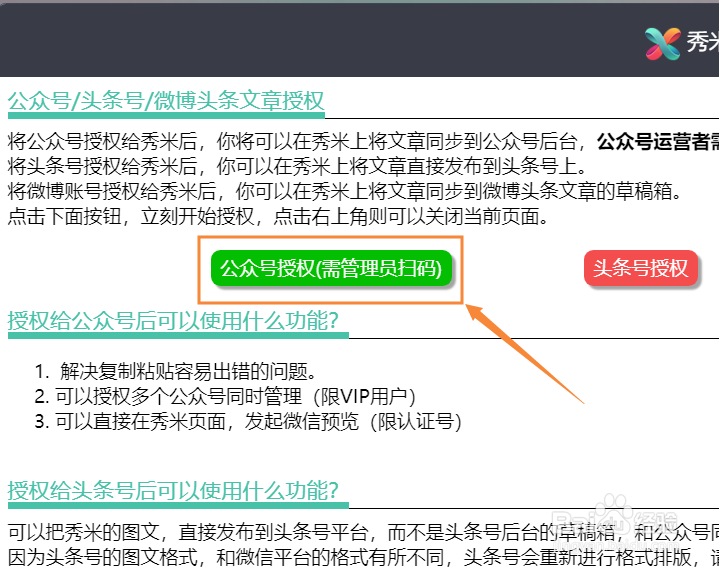 7/8
7/8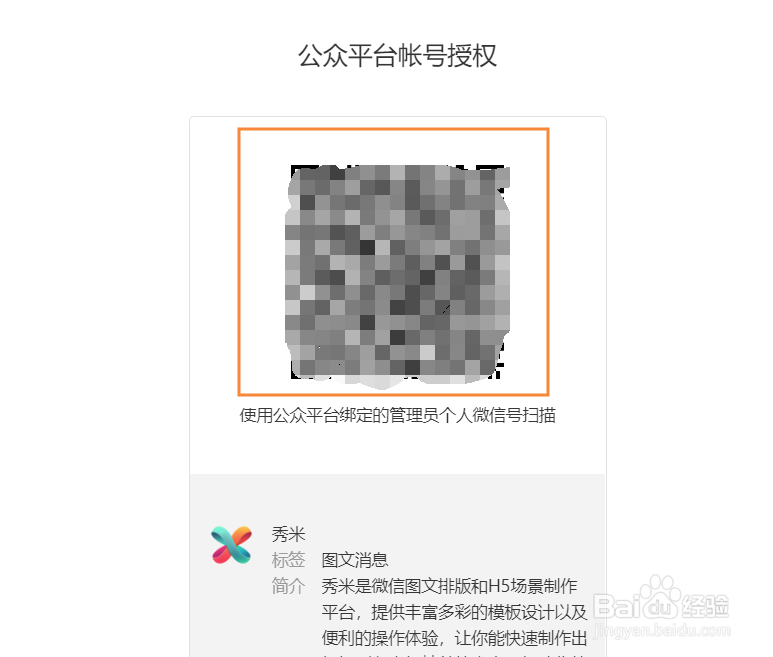
 8/8
8/8
打开浏览器搜索“秀米编辑器”,在出现的链接中,点击“秀米XIUMI”进入到首页中。
 2/8
2/8点击右上角“登录”,使用自己的微信、QQ、微博等其他登录方式登录,按照不同登录方式进行下一步操作,直至登录完成为止。
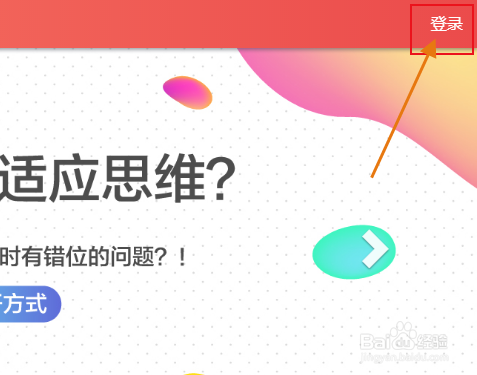 3/8
3/8登录完成后,会自动返回到秀米首页,点击“我的秀米”,会看到我的图文。
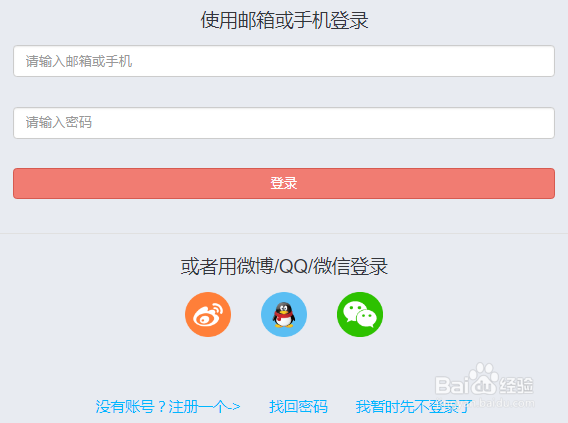
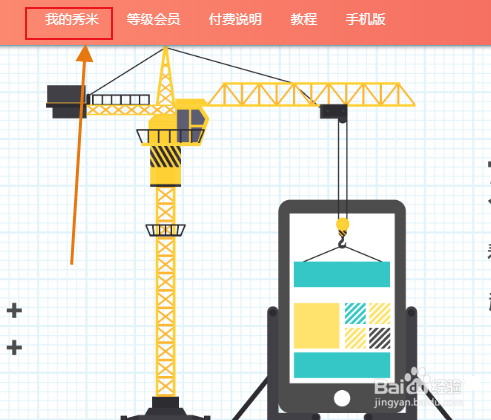 4/8
4/8在我的图文中,点击“添加新的图文”,进入到图文制作界面,在编辑器左侧有各种各样的样式可以选择。
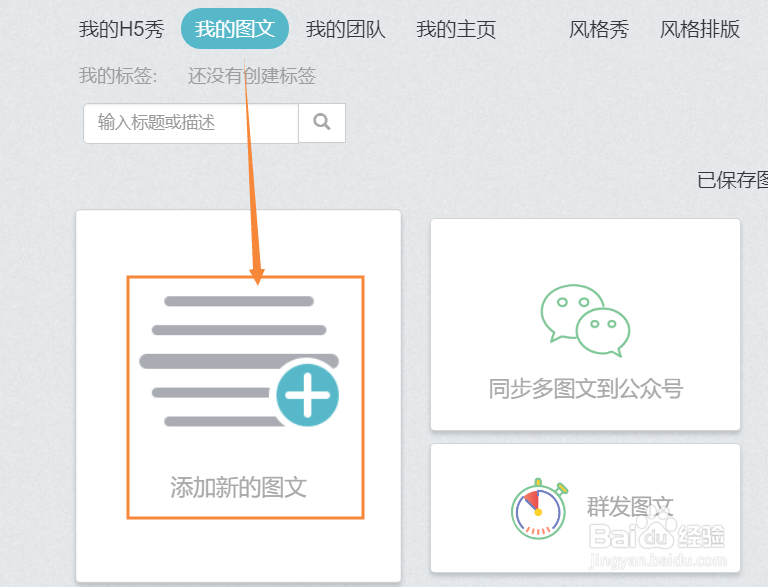 5/8
5/8在左侧找适合的方框或多图形式等等一系列组件,组成完美的篇幅,最好是提前准备好文案,到时候自己进行文案排版就可以。
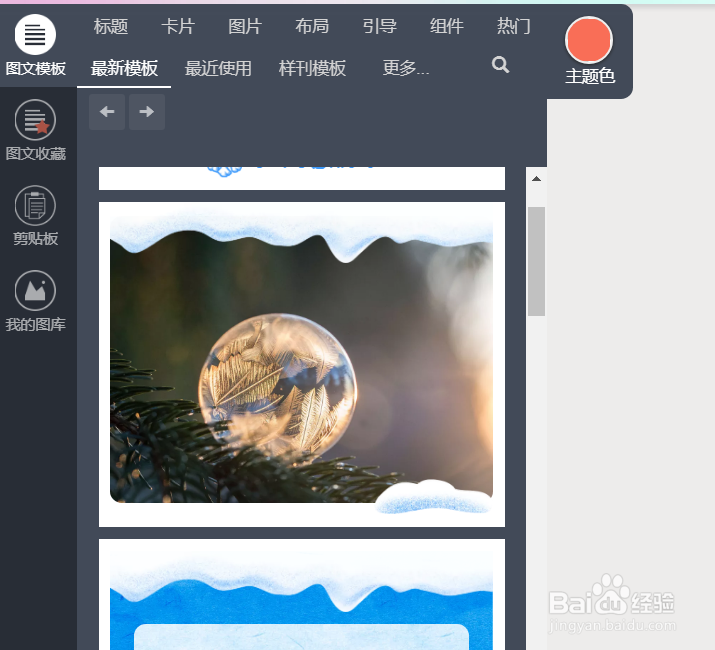
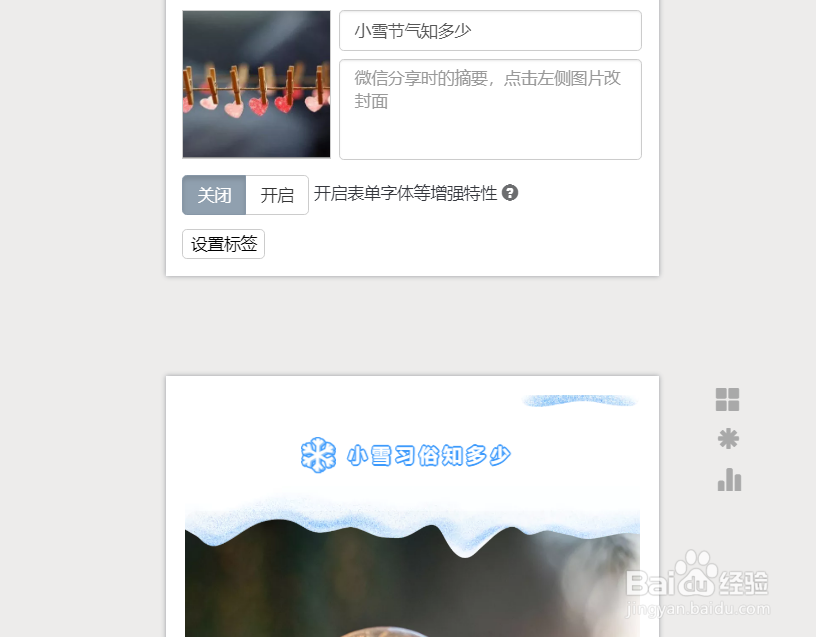 6/8
6/8点击右上角“授权公众号”,在弹出的授权管理中,点击“公众号授权”。
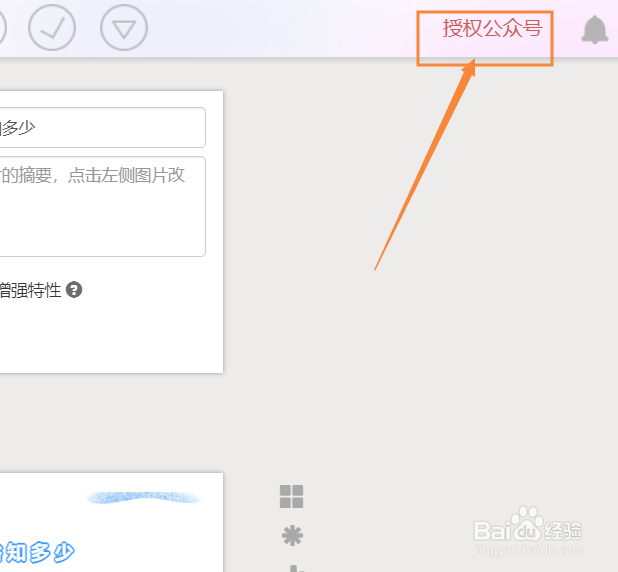
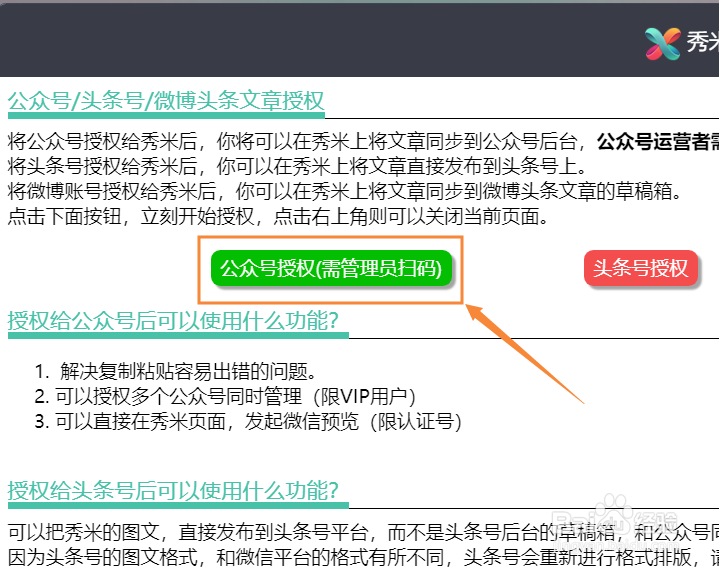 7/8
7/8使用公众号绑定的管理员微信扫描二维码即可登录,授权完成后,将排版完成的文案同步到公众号中,点击“对号”符号,选择“同步到公众号”即可,登录微信公众号后台查看即可。
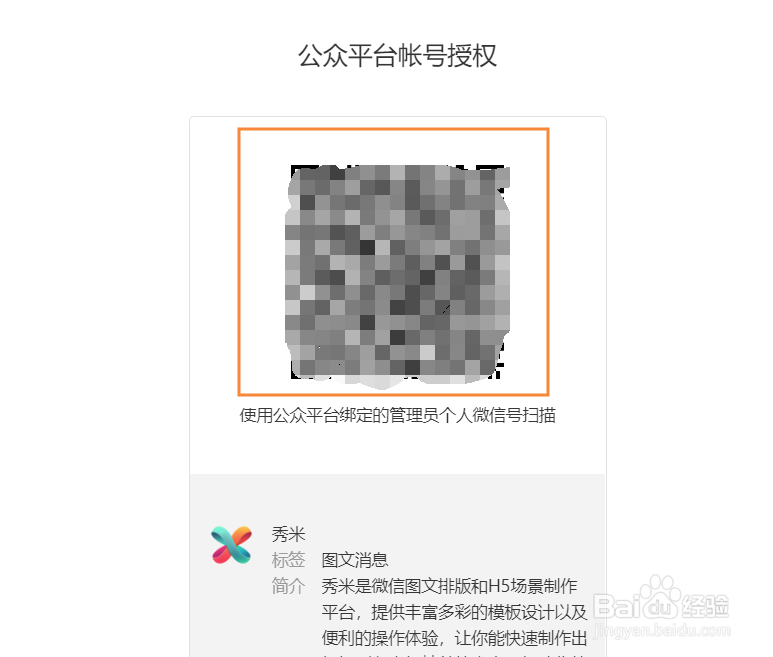
 8/8
8/8总结如下:
①搜索“秀米编辑器”,点击官网并进入,点击选择登录方式。
②登录完成后,点击“我的秀米--添加新的图文”,进行下一步排版操作。
③点击“授权公众号--公众号授权”,使用管理员微信扫码授权,点击“对号--同步到公众号”即可。
注意事项提前准备好文案,进行下一步排版即可。
秀米编辑器同步图文微信公众号版权声明:
1、本文系转载,版权归原作者所有,旨在传递信息,不代表看本站的观点和立场。
2、本站仅提供信息发布平台,不承担相关法律责任。
3、若侵犯您的版权或隐私,请联系本站管理员删除。
4、文章链接:http://www.1haoku.cn/art_669270.html
上一篇:快乐假期手抄报
下一篇:【一触即发】游艺机玩法
 订阅
订阅